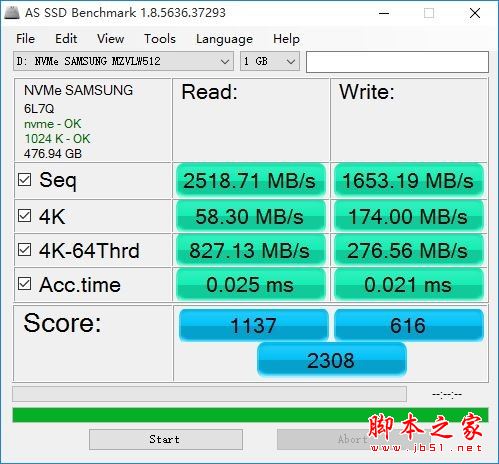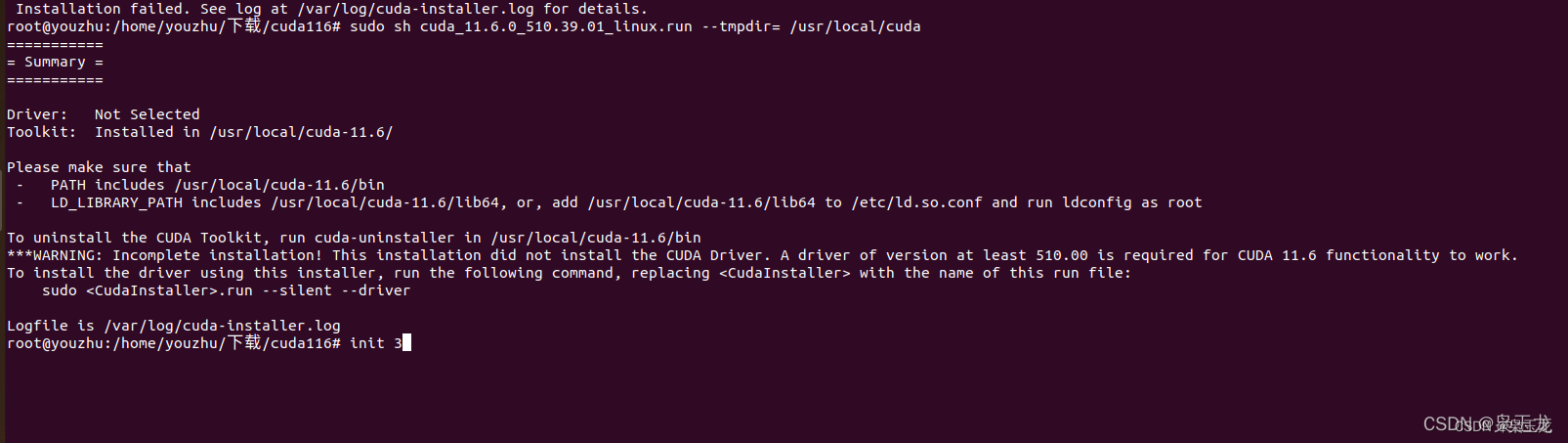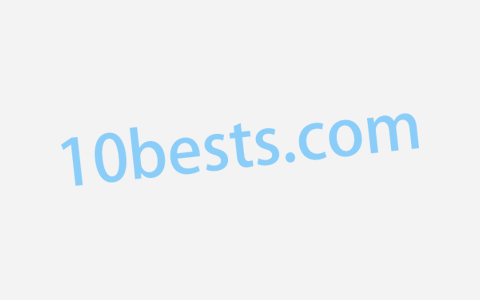ThinkPad触摸板怎么关闭? 一般情况下,只要打开控制面板-鼠标,找到‘触摸板’选项,就可以禁用了,但是随着技术不断升级,新出的ThinkPad机型,例如E470/T470/T470s等,触摸板相关设置有所变化,在Win10系统中,使用了系统的自带设置,需要依次点击:“鼠标和触摸板”代替原有控制面板——鼠标——ThinkPad中的触摸板设置;
ThinkPad触摸板怎么关闭
一、在开始菜单单击右键,选择控制面板,打开控制面板后将查看方式修改为(大图标)-鼠标,如图所示:
二、单击“鼠标”,打开鼠标属性,选择“ThinkPad”,发现TouchPad界面没有禁用的选项,如图所示:
三、单击“TouchPad”右侧蓝色字体“Windows设置“精确式触摸板”部分找到”,如图所示:
会跳转到Win10系统自带设置界面,可以找到“触摸板”的软件开关,将其选择关的状态可以禁用触摸版,如图所示:
四:另一种打开方式
可以直接点击Win10系统的开始菜单按钮,点击设置(或者直接使用快捷键Win+I打开设置界面),选择“设备”-“鼠标和触摸板”;
五、这个界面有一个选项,请注意!连接鼠标时让触摸板保持打开状态;此设置默认是“开”的状态;当电脑检测“鼠标已连接”,如果将其状态更改为“关”,此时电脑自带的触摸板和小红点全部无法使用,只能使用外接鼠标操作;